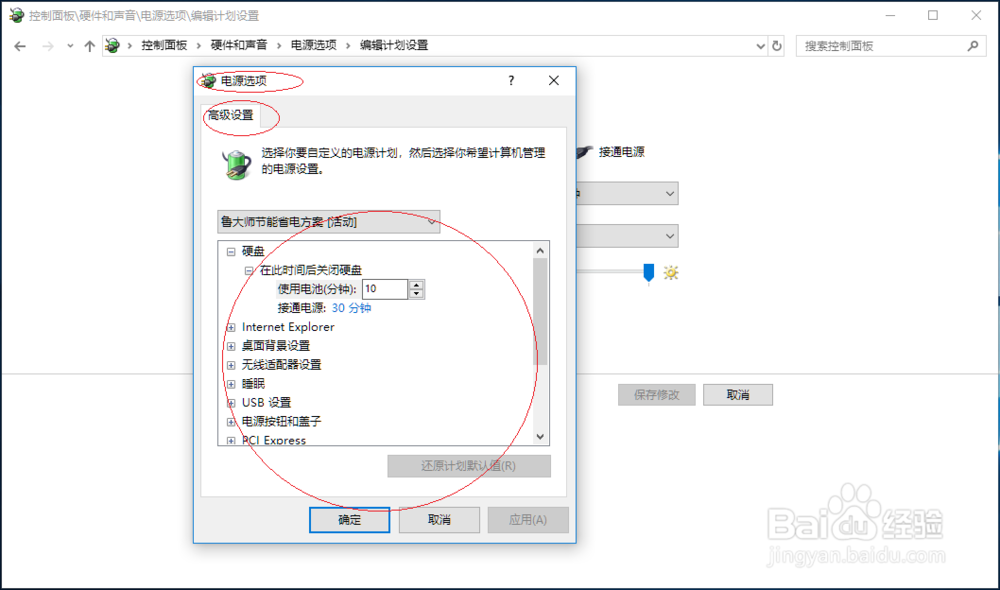1、点击任务栏搜索框,开始使用Cortana(小娜)智能语音助理。

2、搜索框输入"控制面板",点击"最佳匹配→控制面板"项。

3、唤出"控制面板"程序窗口,点击"硬件和声音"图标。

4、唤出"硬件和声音"选项界面,点击"电源选项→更改电池设置"图标。

5、唤出"电源选项"界面,点击左侧"更改计算机睡眠时间"项。

6、唤出"编辑计划设置"选项界面,点击下侧"更改高级电源设置"图标。

7、完成Windows 10操作系统更改高级电源设置的操作,本例到此希望对大家能有所帮助。
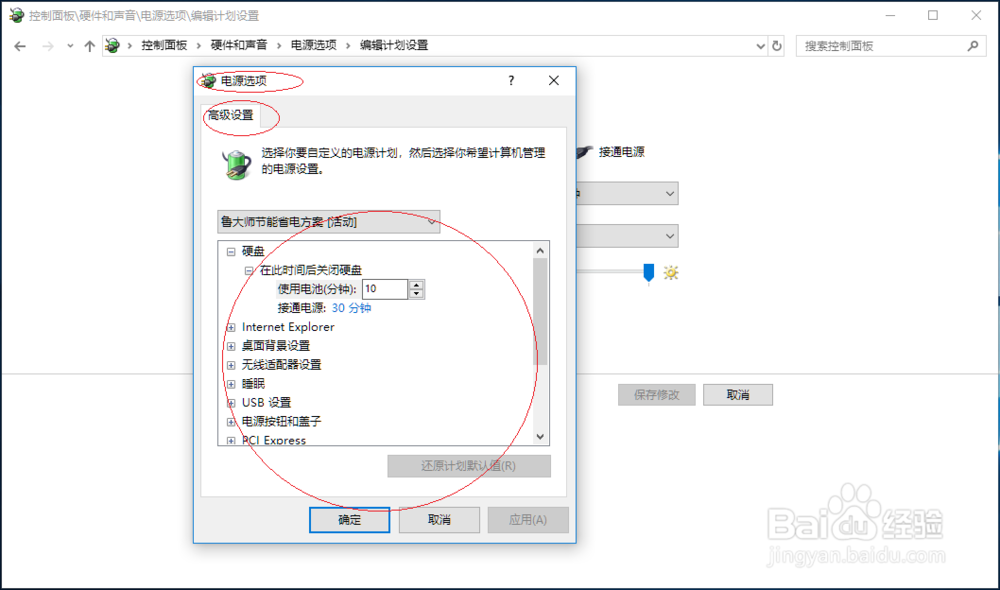
时间:2024-11-04 07:06:28
1、点击任务栏搜索框,开始使用Cortana(小娜)智能语音助理。

2、搜索框输入"控制面板",点击"最佳匹配→控制面板"项。

3、唤出"控制面板"程序窗口,点击"硬件和声音"图标。

4、唤出"硬件和声音"选项界面,点击"电源选项→更改电池设置"图标。

5、唤出"电源选项"界面,点击左侧"更改计算机睡眠时间"项。

6、唤出"编辑计划设置"选项界面,点击下侧"更改高级电源设置"图标。

7、完成Windows 10操作系统更改高级电源设置的操作,本例到此希望对大家能有所帮助。